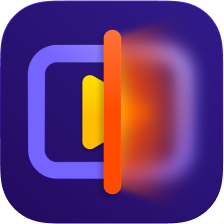首页 > 视频画质增强技巧 > 画质增强实测:视频AI无损放大软件哪个好?
画质增强实测:视频AI无损放大软件哪个好?
在日常视频制作和观看中,低清视频或老旧素材经常让人苦恼。如何让这些视频“焕然一新”,画面更清晰、细节更丰富?答案就是视频AI无损放大。今天,我们将通过实测,盘点几款热门软件,帮你选择最适合的画质增强工具。
一、为什么需要视频AI无损放大?
普通的视频放大往往会让画面变模糊、锯齿明显,而AI无损放大通过深度学习算法,能够:
- 智能修复视频模糊区域
- 恢复丢失的细节和纹理
- 保持原视频的自然感,无明显AI痕迹
- 换句话说,AI无损放大不仅是放大,更是对视频画质的整体提升。
二、热门视频AI无损放大软件实测
1. HitPaw牛小影
在众多视频画质修复工具中,HitPaw牛小影凭借其强大的AI技术和用户友好的操作界面脱颖而出。它专为解决视频模糊、噪点、低分辨率等常见问题而设计,能够智能识别并优化视频画面,让您的视频焕然一新。HitPaw牛小影支持一键AI无损放大,自动提升视频清晰度和细节。操作简单,处理速度快,非常适合新手和自媒体创作者。
HitPaw 牛小影 - 专业级AI视频增强工具
- 一键AI无损放大,操作简单
- 自动识别画面细节,智能增强清晰度
- 支持多种视频格式,兼容性强
- 多平台兼容,适用于Windows和Mac,操作灵活

使用步骤:
第一步:选择模型上传视频
打开HitPaw牛小影,选择合适的模型,如画质修复模型、细节增强模型等,点击【直接使用】按钮导入视频文件。
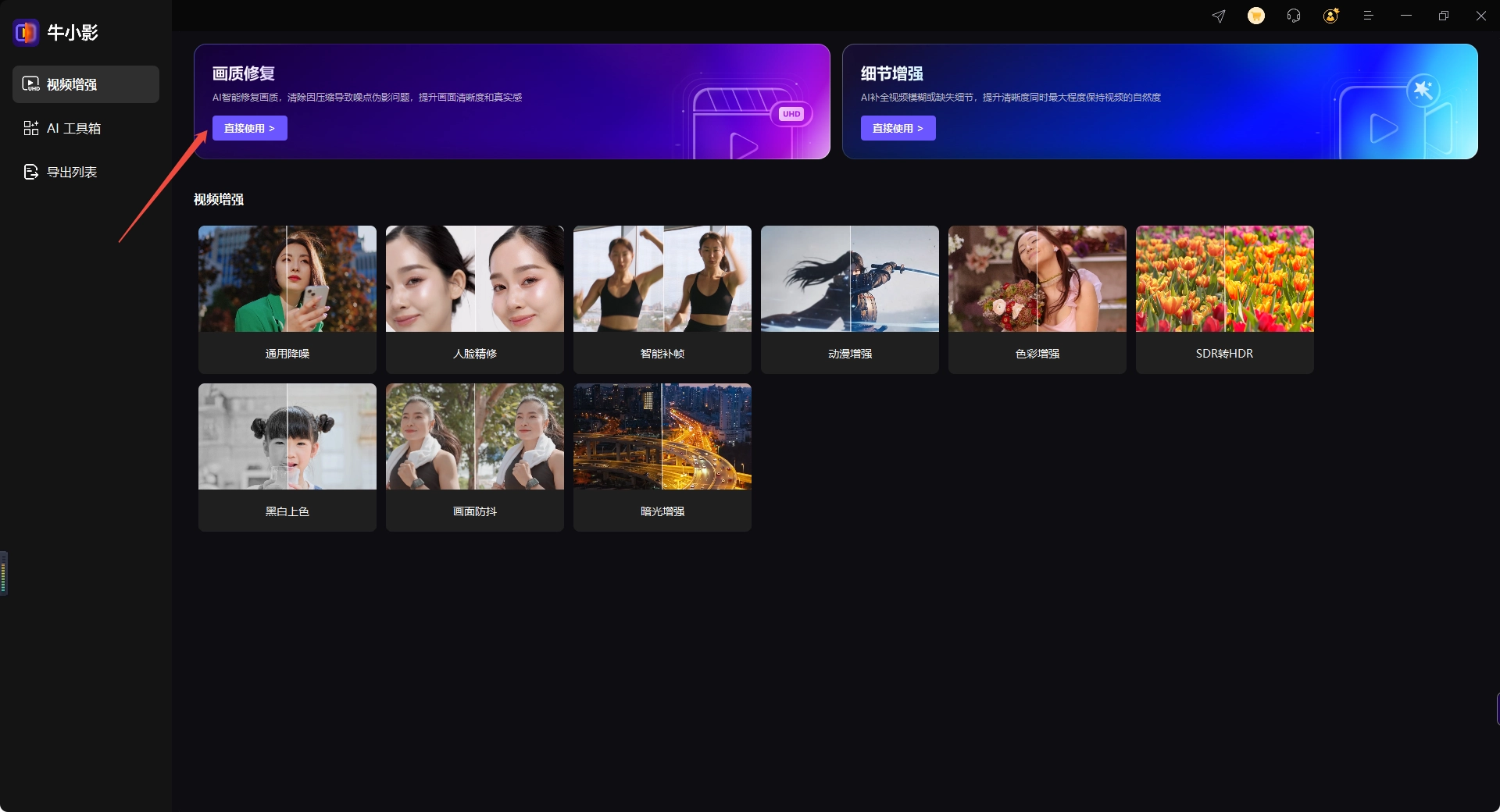

第二步:设置参数预览效果
导入视频后可以根据您想要的效果进行分辨率、裁剪方式、比特率、视频格式、保存位置等参数设置。
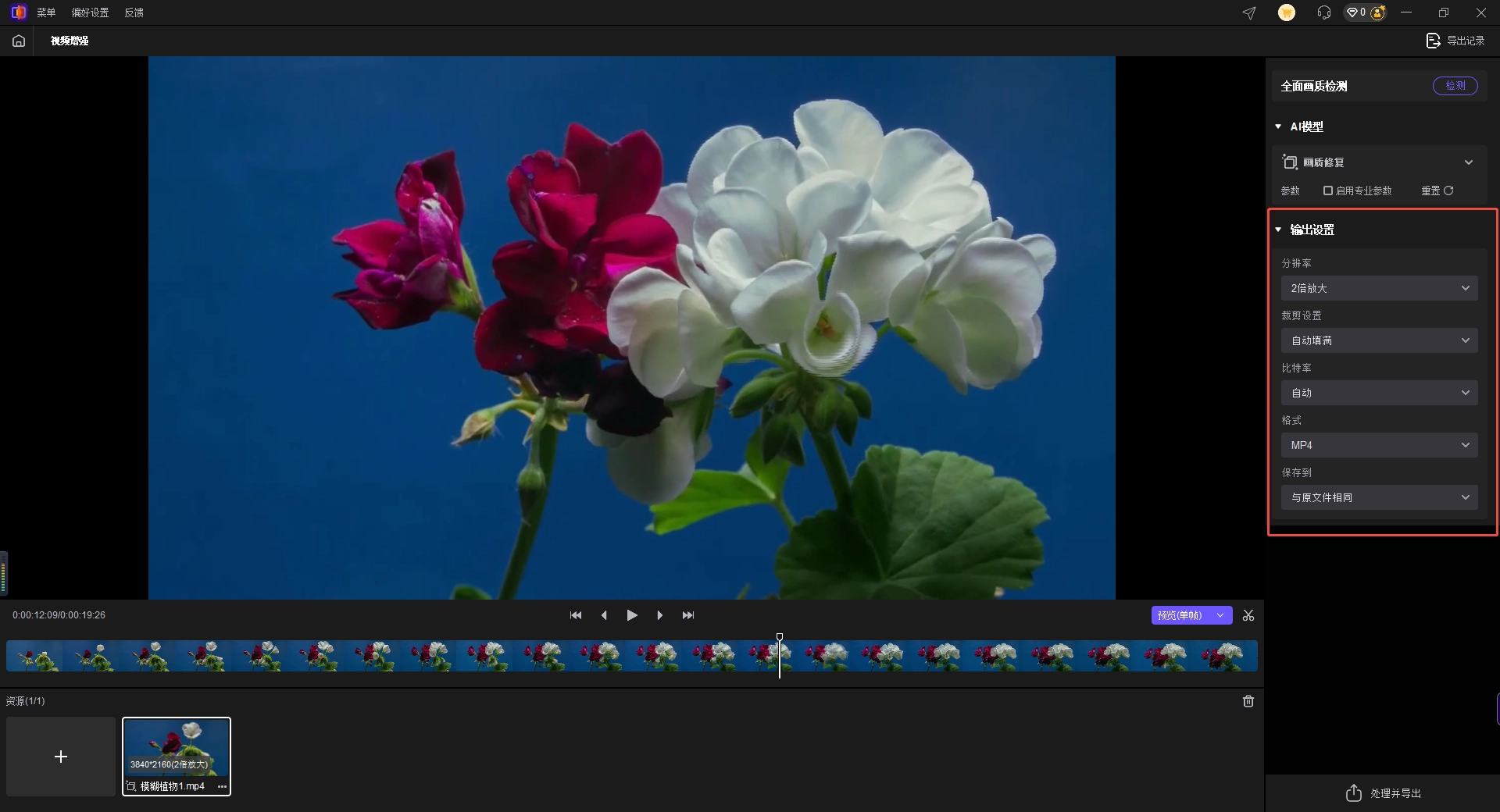
第三步:导出&保存
设置好参数后,可以点击【预览】按钮右侧的箭头选择预览时间,可选择单帧/10秒/30秒/1分钟/5分钟,确定预览时间后点击【预览】按钮,预览视频修复效果。
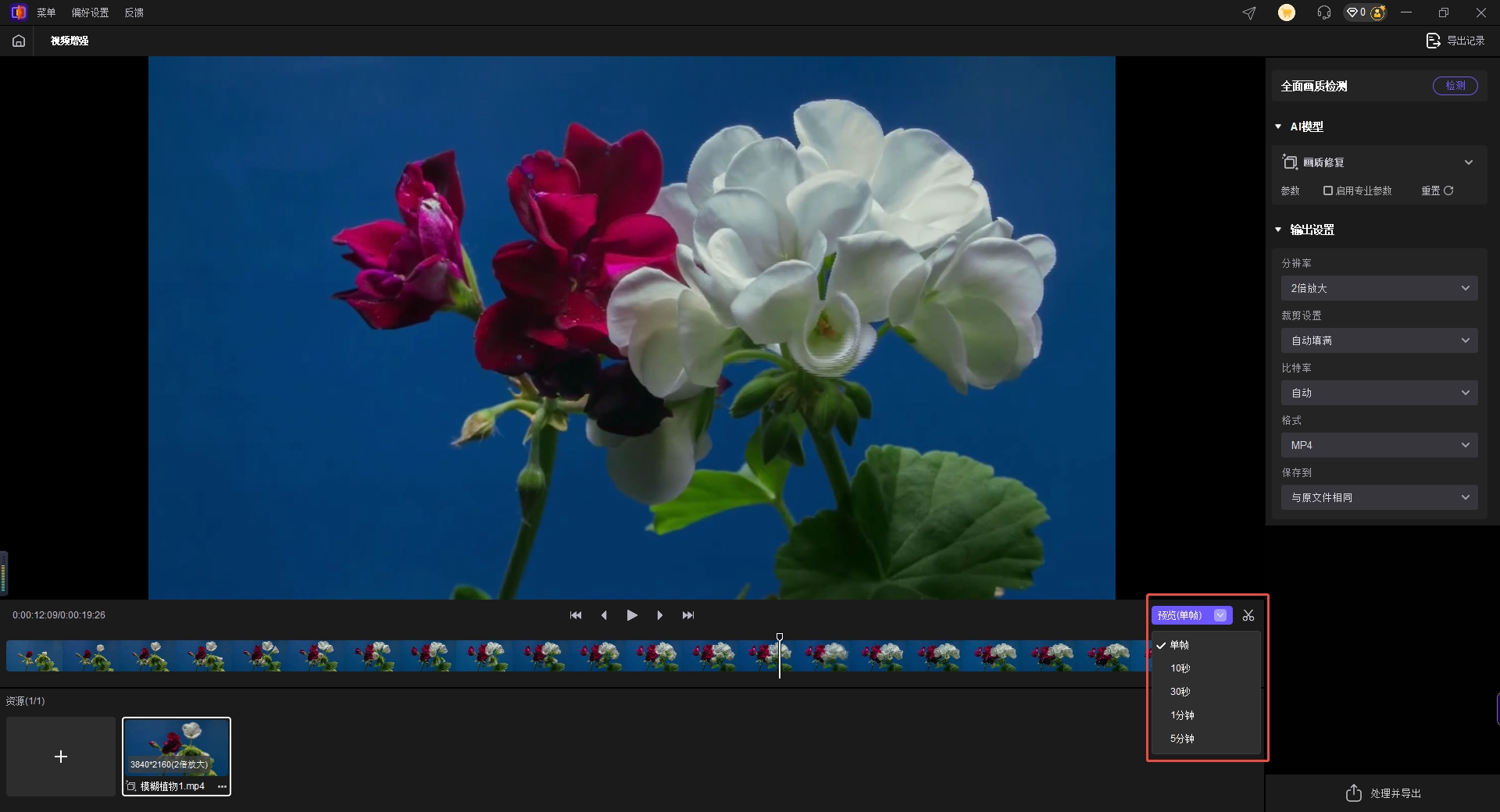
修复效果预览没问题后,点击【导出】按钮开始等待软件修复完成即可。
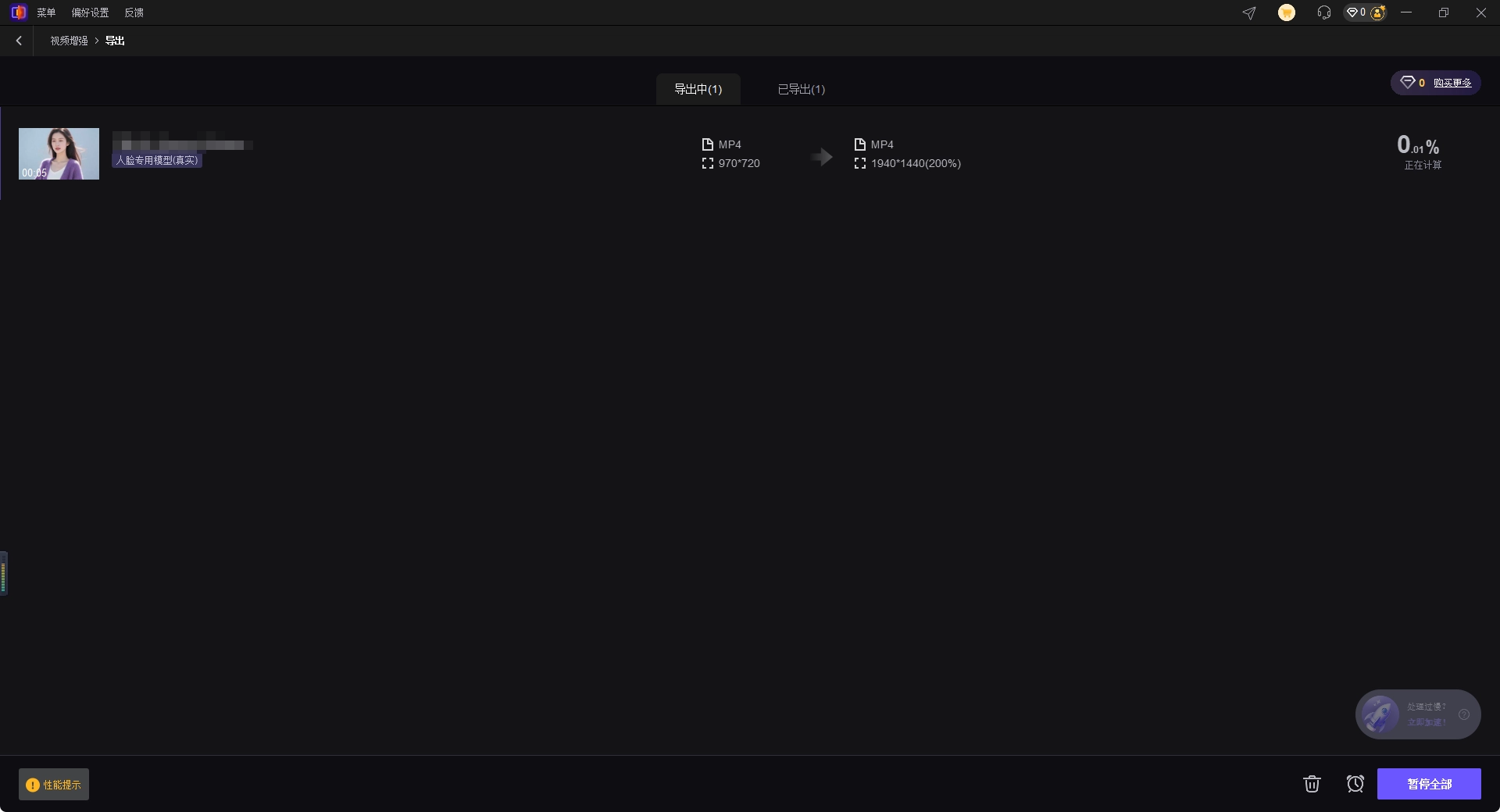
2. Topaz Video AI
Topaz Video AI是一款广受好评的视频增强软件,以其卓越的AI算法和强大的视频后期处理能力而闻名。其采用专业AI模型,可将视频放大至4K甚至8K。细节恢复和降噪效果出色,但对电脑硬件要求较高。
特点:
- 专业级AI模型,支持放大至4K甚至8K
- 高级降噪、锐化和补帧功能
- 输出画质极佳
3. VideoProc Converter AI
VideoProc Converter AI是一款多功能视频工具,提供剪辑、格式转换、压缩和画质优化功能。运行轻便、处理速度快,非常适合入门用户和日常视频处理。它集成超分辨率放大和视频处理工具,操作友好、轻量快速。适合日常视频优化和入门用户使用。
特点:
- 集成超分辨率放大与视频处理工具
- 轻量化,操作界面友好
- 处理速度快
4. Neat Video
Neat Video是一款专业视频降噪插件,可集成在Premiere、After Effects、Final Cut Pro等平台。专注于降噪和细节增强,广受后期制作专业人士欢迎。它擅长去除噪点和恢复细节,适合后期专业人士。
特点:
- 主打视频降噪与清晰度增强
- 需要搭配Premiere、After Effects等视频编辑器使用
- 专业级噪声处理算法
通过以上对比可以看出,HitPaw牛小影适合大部分用户,一键操作,快速提升视频画质,是日常视频AI无损放大的首选工具。Topaz Video AI属于专业级别,适合影视制作和高分辨率输出。而VideoProc Converter AI更加轻量化、操作快,适合入门或日常使用。Neat Video则偏后期专业用户,专注降噪与画质细节增强。
总的来说,如果你追求简单、高效、画质提升明显的AI无损放大体验,HitPaw牛小影无疑是最值得尝试的选择。